IE浏览器打开页面时遇到页面图片显示不出来情况如何办?有3种处理方法
IE开发计划开始于1994年夏天,微软为抵抗当时主流的网景浏览器(Netscape Navigator),要在Windows中开发适合自己的浏览器。但微软并没有时间从零开始,因此微软和Spyglass合作,于是IE从早期一款商业性的专利网页浏览器Spyglass Mosaic派生出来.

Win7系统下,我们经常会使用浏览器来浏览一些站点查看图片,但近日有网友在访问一些站点的时候出现了网页图片显示不出来的情况,出现这种情况有时候是电脑网速慢,图片加载不成功导致,有时候是由于用户浏览器设置不当导致,下面我们就这个问题来看看详细的解决方法。
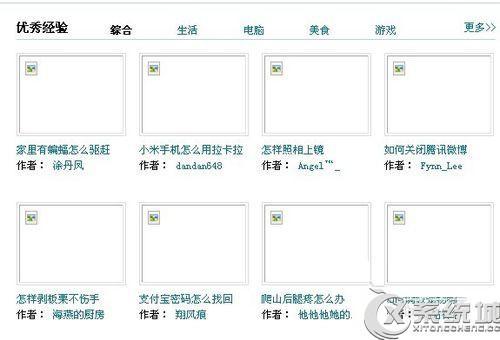
Win7系统下浏览网页时图片显示不出来的解决方法:
1、首先第一个先确定网页是不是设置了不显示图片,点击浏览器右上角的“工具”-“Internet 选项”!然后切换到“高级”!往下拖到多媒体里面就有一个显示图片的选项!这前面需要划勾。
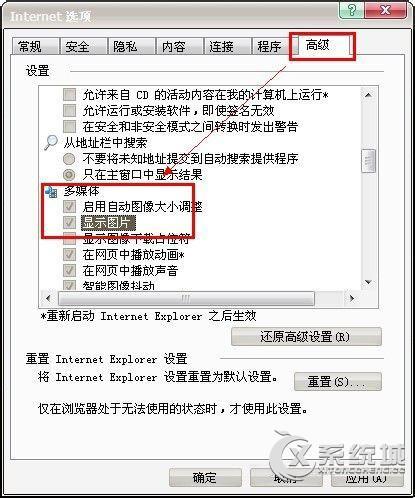
2、接下来检测一下flash player版本是不是最新的。检测方法。点击开始然后选择控制面板!在控制面板里面找到flash player、双击进入切换到高级选项。然后点击立即检测即可。如果不是最新的就更新一下。
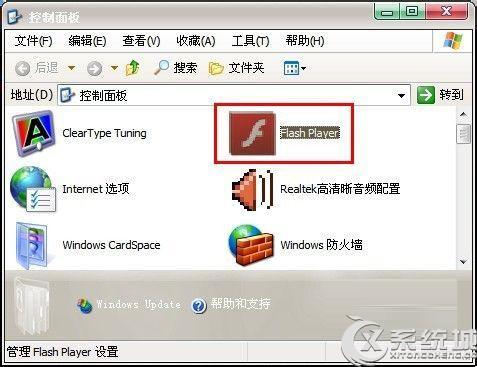
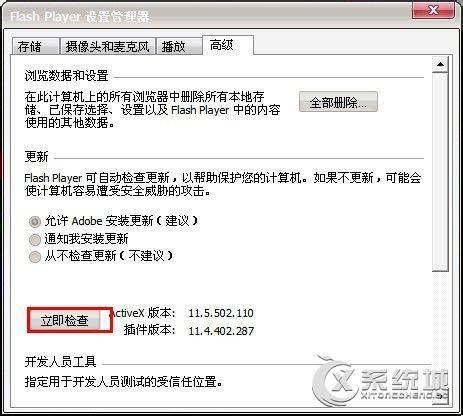
软件推荐:
(专业提供浏览器下载)
3、然后点击浏览器右上角的工具。选择管理加载项!!启用shockwave flash 0bject-然后点击确定确定
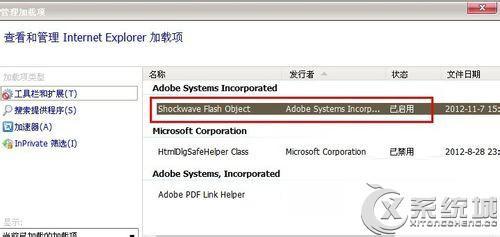
4、如果不行就把浏览器的安全级别调低一点!!点击浏览器右上角的工具。选择Internet 选项。然后切换到安全。把级别调到低。或者是中等!!
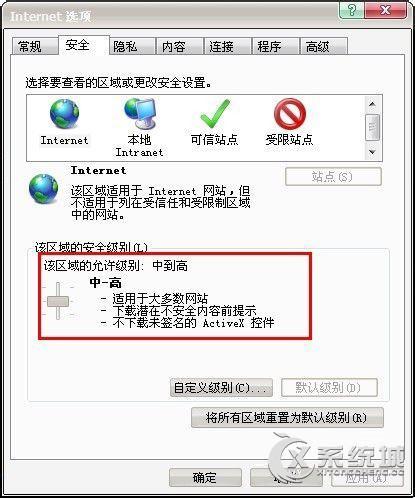
5、如果还不行就可以来修复一下IE。点击开始-运行、输入regsvr32 actxprxy.dll,点击确定会弹出一个“actxprxy.dll中的DllRegisterServer成功”提示!!接下来在点击开始-运行。输入regsvr32 shdocvw.dll。然后重启计算机就可以修复啦。

按照上述小编介绍的步骤进行操作之后,再刷新下图片显示不出来的网页,这时候就能够恢复正常了,很多朋友都遇到过类似的情况,不妨试试这个方法。
方法二:
检查浏览器图片显示设置,以ie浏览器为例,设置方法如下:
1、打开ie,点击右上角设置按钮;
2、弹出菜单点击internet选项命令;
3、点击高级选项卡,多媒体下找到显示图片,点勾选,点击确定即可。
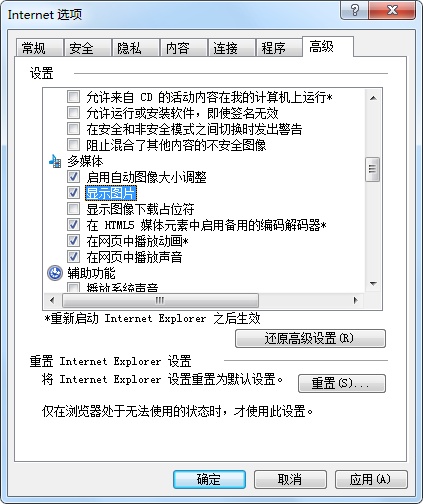
方法三:
我曾经也遇到过这个问题的“stack overflow at line 0”这个意思是"堆栈的益出"
解决方案--在IE的“Internet选项”的“高级”里面点击禁用脚本调试,
开始...运行(win键+R)调出命令提示符输入 REGSVR32 URLMON.DLL 回车后再重启系统然后进入IE的“工具”→“Internet选项”→ “程序”,点击“重置Web设置”
Internet Explorer使用一个基于区域的安全架构,意思是说网站按特写的条件组织在一起。它允许对大量的功能进行限制,也允许只对指定功能进行限制。对浏览器的补丁和更新通过Windows更新服务以及自动更新定期发布以供使用。
……